模拟器上安装Android Market
一. 基本介绍
Android的Market是一个应用市场,里面不仅有很多的实用的软件,包括很多免费的软件可以下载使用,而且也有一些库文件提供下载,比如在Android上使用TTS功能时,如果手机中没有安装需要的一些语言数据时,就会连接到Market从那里下载。
可是Android模拟器中默认是没有Market的,因此默认情况下就没有办法在模拟器中下载Market上丰富的软件,也没有办法下载比如TTS功能需要的语言数据等。但是通过一定的方法还是可以让模拟器安装上Market,下面就具体来安装一下。
二. 具体实现
1. 首先创建模拟器
使用Eclipse创建模拟器已经很简单了,其中要注意的是必须给模拟器分配SD卡空间,我这分配了256M。
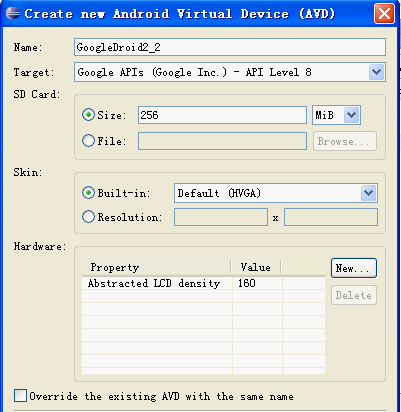
图1 创建Android模拟器
2. 命令行方式启动虚拟机
把 Android SDK对应API平台下的system.img文件(比如我的为:D:\Others\Android\android-sdk- windows-1.6_r1\platforms\android-8\images\system.img)拷贝到创建的模拟器目录下(比如我的 为:C:\Documents and Settings\Administrator\.android\avd \GoogleDroid2_2.avd)。
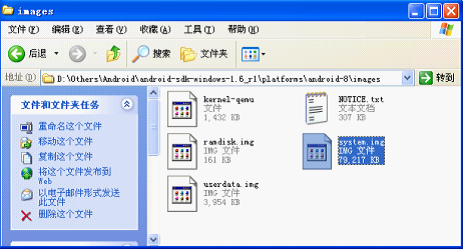
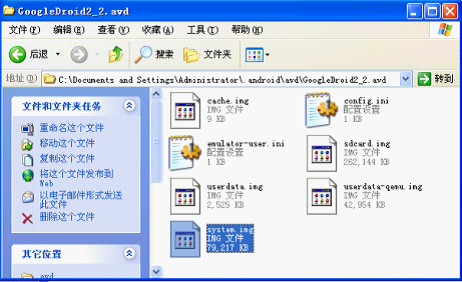
图2 拷贝system.img文件
然 后打开命令行,切换到SDK的Tools目录下(如果已经把路径添加到系统路径中,则可以在任何目录下执行),加参数“-partition- size 100”启动虚拟机,参数的意思是为system/data分配100M的空间,以便有足够的空间安装Market软件。

图3 带参数启动模拟器
3. 让Android启动Checkin服务
要正常使用“Android Market(电子市场)”,必须启动Checkin服务。等Android 2.2虚拟机启动完毕,看到正常的界面。
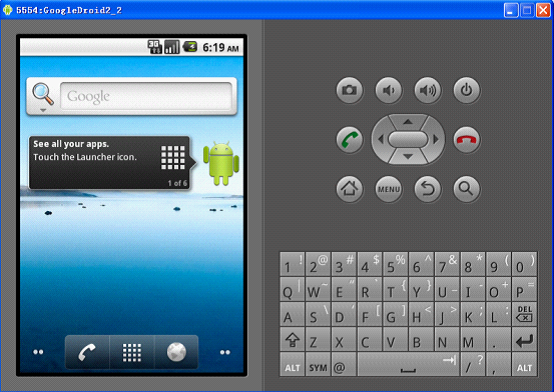
图4 模拟器启动完毕
这时候,我们可以把配置文件build.prop取回来编辑(如果你有真实的Android连在电脑上,一定要先取下来再进行以下操作)。
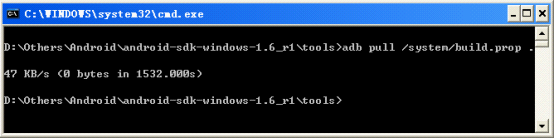
图5 命令行方式提取build.prop文件
注意:第一次执行adb指令,会加载adb相关服务,然后提示“device offline(设备不在线)”。此时,需要再次执行上面的adb指令就可以了。
也可以通过Eclipse的DDMS中的File Explorer来获取这个文件,
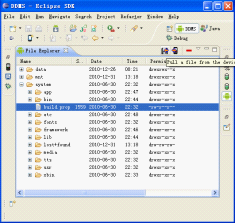
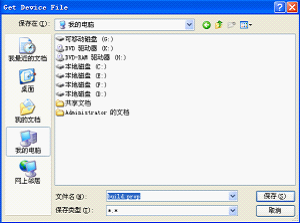
图6 通过DDMS提取build.prop文件
这样一来,build.prop就放在了 SDK的 tools目录下,用文本编辑软件比如EmEditor、UltraEdit之类的打开它。将“ro.config.nocheckin=yes” (一般为文件中的倒数第三行) 前面加“#”号注释掉。
#ro.config.nocheckin=yes
然后再传到Android虚拟机上,重新启动虚拟机,Checkin服务就启动了(在上传之前,需要执行“adb remount”指令使/system目录可写)。
adb remount
adb push build.prop /system/build.prop

图7 命令行方式上传build.prop
4. 安装“Android Market”到虚拟机
首先,下载一个为各种手机开发的定制版Android 2.2,将它解压缩,将system/app/GoogleServicesFramework.apk 、 system/app/Vending.apk 和system/app/MarketUpdater.apk(可以在这里下载) 放到 Android SDK的 tools 目录 下。 (不过MarketUpdater更新好像没有起作用,没法自动更新Market的版本)
然后执行以下指令安装这两个apk安装包,并且删除Android虚拟机上的SdkSetup.apk(注意大小写):
adb push GoogleServicesFramework.apk /system/app
adb push Vending.apk /system/app
Adb push MarketUpdater.apk /system/app
adb shell rm /system/app/SdkSetup.apk
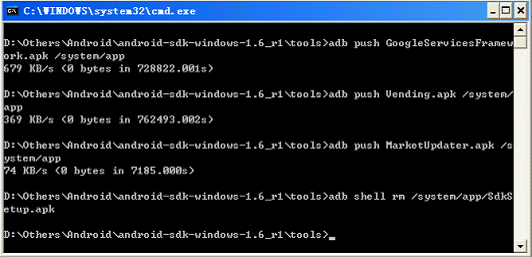
图8 安装 Market 相关文件
5. 清理现场
关闭虚拟机, 把产生的 image: userdata-qemu.img, userdata.img, cache.img 都删除,重新启动虚拟机它就会自动初始化。
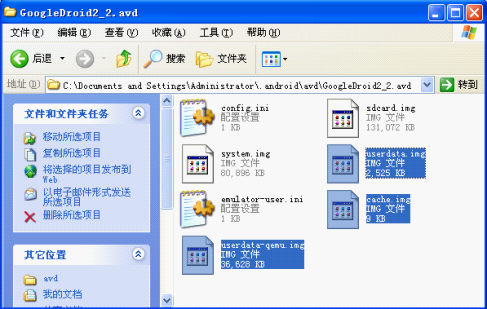
图9 删除虚拟器自动产生的文件
6. “Android Market”现身
按照常规方式启动刚才新创建的Android 2.2 虚拟机,就可以看到 “Android Market” 。

图10 启动 Android 模拟器
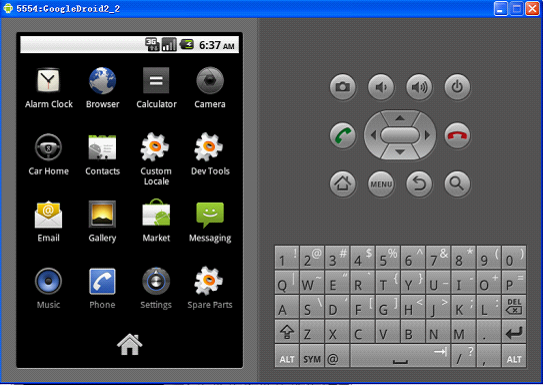
图11 出现 Market 图标
点击“Market” ,就需要进行 Google 登录了,用你自己的 Google 账号登录吧。
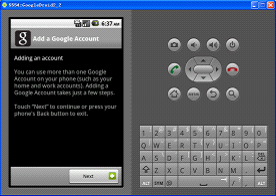

图12 Market 使用时登录 Google 账户
登录以后,理论上说就可以使用“Android Market (电子市场) ” 尝试各种软件了

图13 使用 Market
但是实际上和真实手机上的Market 相比软件数量上还是有所差别的,其中有好多软件搜索不到,比如搜索 TTS ,只有一个结果,没有搜索到 TTS Extended 等内容,但是在实际的真机上的 Android Market 中是能搜到的。
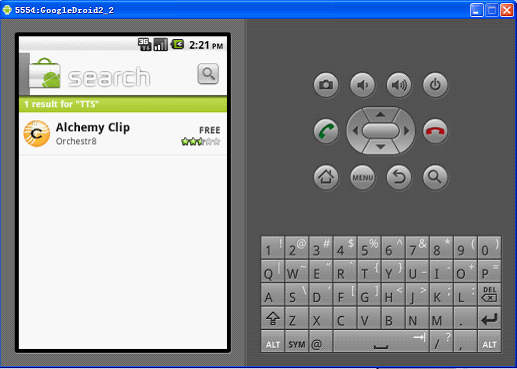
图14 搜索 TTS 的结果
应该是模拟器的Market 没法更新的原因,比如现在手机上的 Market 可以更新到最新的版本,界面如下所示:
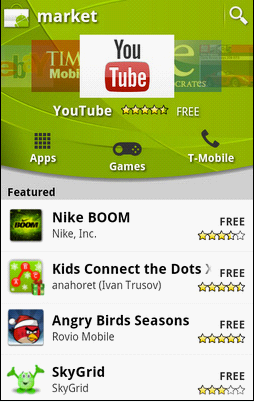
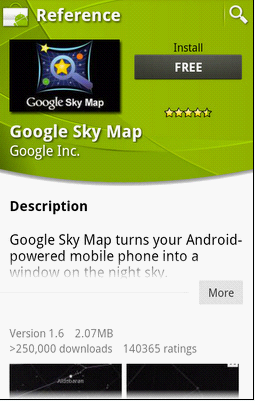
图15 新版 Android Market 界面
但是模拟器中的Market 还是之前的界面及版本,没法自动更新。
三.总结
不过虽然和实际手机上的Market 的有差别,但是也可以使用上面的好多软件了,如果没有真机或者真机上没有默认安装 Market ,那就先去模拟器中试用一下吧。






















 2万+
2万+











 被折叠的 条评论
为什么被折叠?
被折叠的 条评论
为什么被折叠?








